- Автор Jason Gerald [email protected].
- Public 2023-12-16 11:35.
- Последнее изменение 2025-01-23 12:44.
На рынке доступны четыре типа iPod: iPod Touch, iPod Classic, iPod Nano и iPod Shuffle. Каждый тип iPod состоит из нескольких поколений. У каждого устройства есть несколько разный метод выключения, но для его включения обычно нужно нажать и удерживать кнопку питания, пока устройство не включится. В этой статье рассказывается, как включить каждый тип iPod.
Шаг
Определение существующего типа iPod
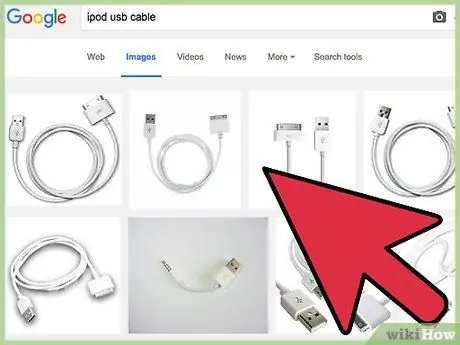
Шаг 1. Прежде чем что-либо делать, подключите iPod к зарядному устройству
Возможно, iPod не включится из-за отсутствия заряда аккумулятора. Подключите iPod к компьютеру или адаптеру питания, затем включите его. Если iPod работает, вам не нужно указывать тип вашего iPod.
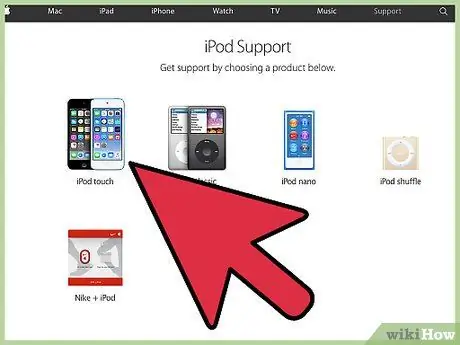
Шаг 2. Узнайте, является ли существующее устройство iPod Touch
Если у iPod есть сенсорный экран, это iPod Touch.
Щелкните здесь, чтобы узнать, как включить iPod Touch
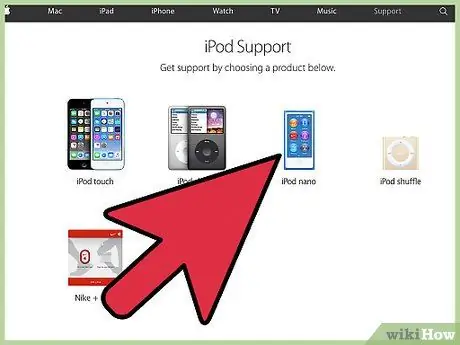
Шаг 3. Узнайте, является ли существующее устройство iPod Nano
Если устройство небольшое, но все же имеет экран, это iPod Nano. Различные поколения iPod Nano также имеют разные форм-факторы.
- Если вы не уверены, является ли ваше устройство iPod Nano, щелкните здесь, чтобы посетить веб-страницу Apple iPod.
- Если ваше устройство оснащено сенсорным экраном, нажмите здесь, чтобы узнать, как его включить.
- Если на вашем устройстве нет сенсорного экрана, нажмите здесь, чтобы узнать, как его включить.
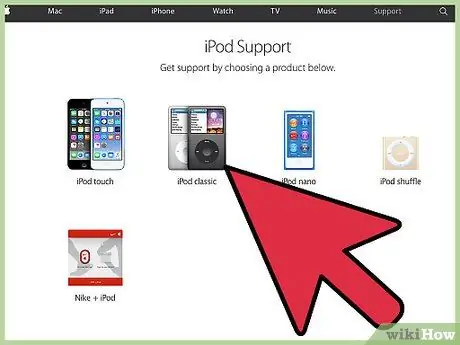
Шаг 4. Узнайте, является ли ваше устройство iPod Classic
Если устройство больше и прямоугольное, но без сенсорного экрана, это iPod Classic.
- Если вы не уверены, является ли ваше устройство iPod Classic, щелкните здесь, чтобы перейти на веб-страницу Apple iPod.
- Щелкните здесь, чтобы узнать, как включить iPod Classic.
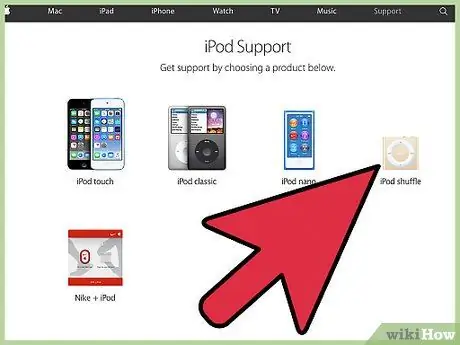
Шаг 5. Узнайте, есть ли у вас iPod Shuffle
Если на вашем устройстве нет дисплея, это iPod Shuffle.
Щелкните здесь, чтобы узнать, как включить iPod Shuffle
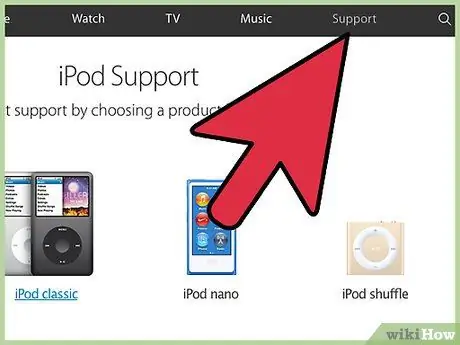
Шаг 6. Попробуйте другие решения
Если ваш iPod не включается нормально, щелкните здесь, чтобы узнать о других возможных решениях.
Метод 1 из 4: iPod Touch и iPod Nano поколения 6 и 7
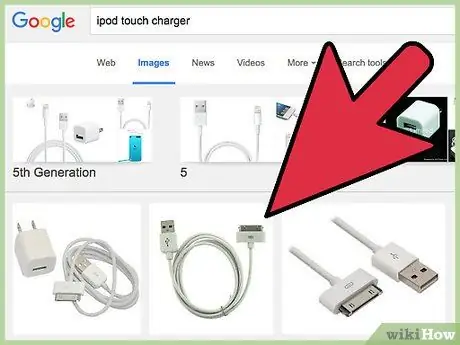
Шаг 1. Убедитесь, что аккумулятор устройства полностью заряжен
Когда устройство выключено, вы не можете узнать оставшийся заряд аккумулятора. Если вы не уверены, заряжен ли аккумулятор вашего устройства, и если эти действия не помогли, подключите iPod к компьютеру.
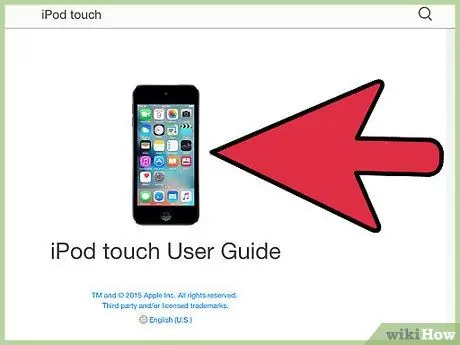
Шаг 2. Включите iPod
Кнопка «Сон» / «Пробуждение» находится в правом верхнем углу устройства. Нажмите и удерживайте кнопку, пока на экране не появится логотип Apple. IPod будет загружен и готов к использованию.
- Когда iPod включен, нажмите кнопку «Sleep» / «Wake», чтобы выключить экран и перевести его в спящий режим, чтобы сэкономить заряд аккумулятора.
- Чтобы выключить iPod, нажмите и удерживайте кнопку «Сон» / «Пробуждение», пока не появится ползунок питания, затем сдвиньте ползунок, чтобы выключить устройство.
Метод 2 из 4: iPod Classic и iPod Nano, поколения с 1 по 5
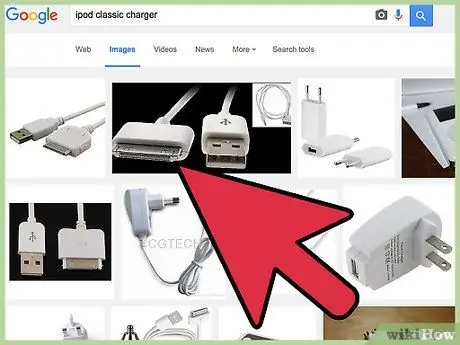
Шаг 1. Убедитесь, что аккумулятор устройства полностью заряжен
Когда устройство выключено, вы не можете узнать оставшийся заряд батареи. Если вы не уверены, заряжен ли аккумулятор вашего устройства, и если эти действия не помогли, подключите iPod к компьютеру.
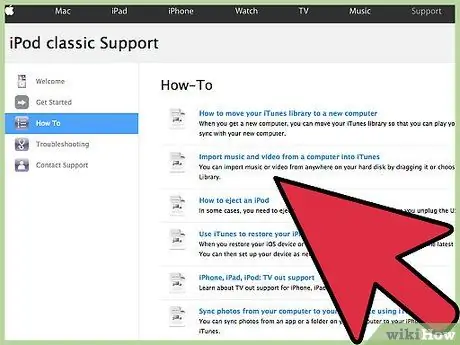
Шаг 2. Включите iPod
Нажмите любую кнопку, чтобы включить iPod.
Чтобы выключить iPod, нажмите и удерживайте кнопку воспроизведения / паузы
Метод 3 из 4: iPod Shuffle
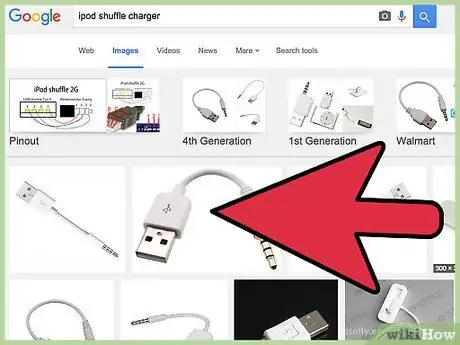
Шаг 1. Убедитесь, что аккумулятор устройства полностью заряжен
Если вы не уверены, включен ли ваш iPod, подключите устройство к компьютеру.

Шаг 2. Включите iPod
В верхней части iPod Shuffle вы найдете переключатель. Если переключатель горит зеленым, iPod включен. Если вы не видите зеленый индикатор, устройство все еще выключено. Сдвиньте переключатель, чтобы включить iPod Nano.
Сдвиньте переключатель в противоположном направлении, чтобы выключить устройство
Метод 4 из 4: пробуем другие решения
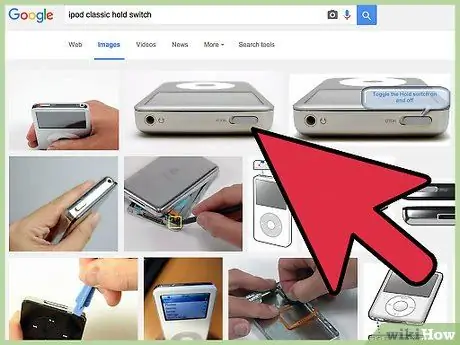
Шаг 1. Убедитесь, что переключатель «Hold» находится в выключенном положении
Если у вас iPod Classic или iPod Nano поколения с 1 по 5, переключатель «Hold» может находиться в заблокированном положении, не позволяя устройству включиться. Если на переключателе отображается оранжевый индикатор, он находится в заблокированном положении. Сдвиньте переключатель в открытое положение. После этого попробуйте перезапустить iPod.
Несмотря на то, что он находится в открытом положении, существует вероятность того, что переключатель «Hold» по-прежнему не позволит устройству включиться. Сдвиньте переключатель из открытого положения в заблокированное положение, затем верните его обратно в открытое положение
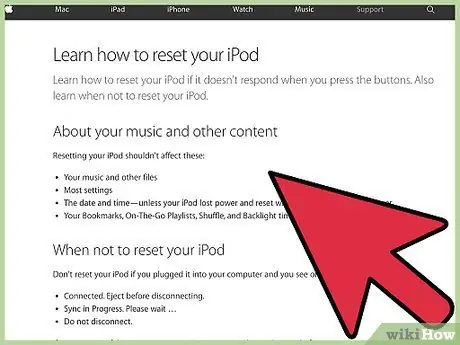
Шаг 2. Перезагрузите iPod
Каждый iPod имеет немного другой процесс сброса. Щелкните здесь для получения информации о том, как сбросить iPod по типу.






